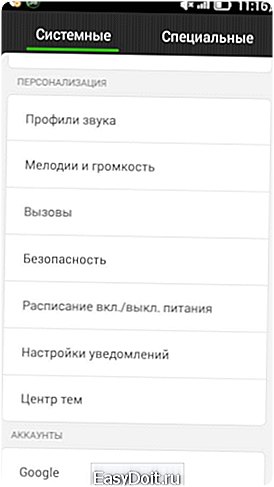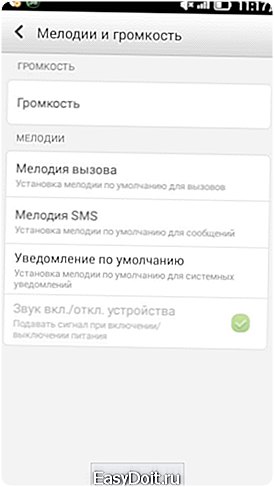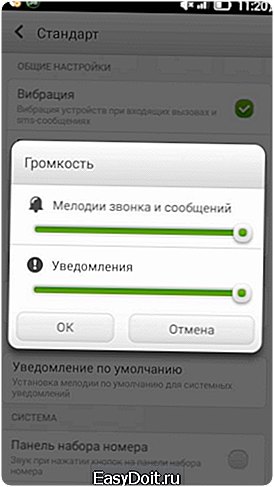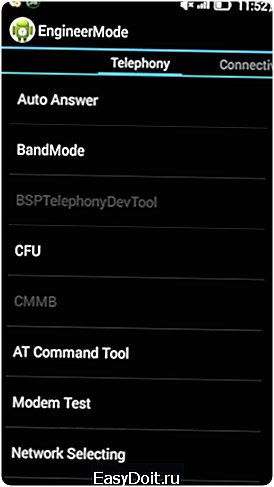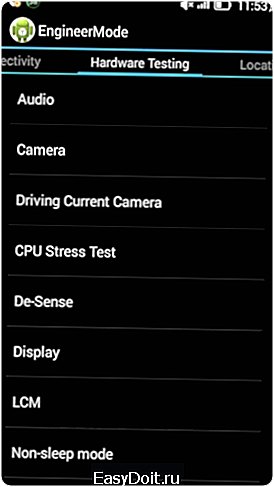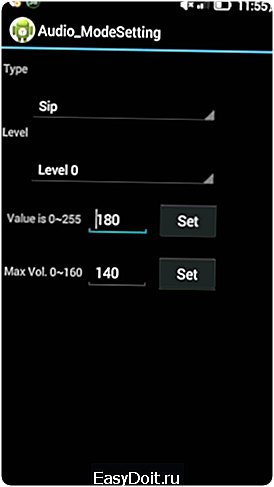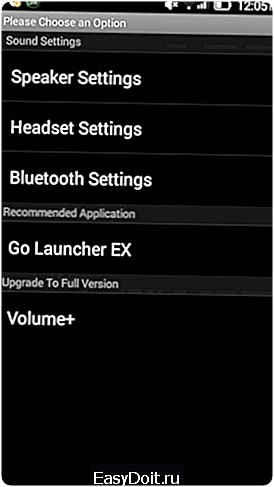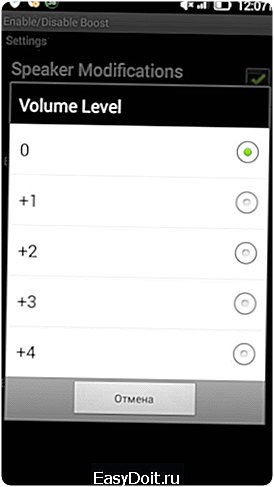Как увеличить громкость динамика на Андроиде при разговоре?
Как увеличить громкость на андроиде?
У всех устройств, которые работают на платформе Android, помимо многочисленных достоинств есть один существенный недостаток. У телефона довольно низкая громкость, как при прослушивании музыки, так и при разговоре с собеседниками. Но проблема эта вполне решаема, поскольку есть несколько способов, которые помогут вам увеличить громкость звонка на андроид.
Ручная настройка
Часто проблема тихого звука связана с тем, что, когда вы вытаскиваете из телефона наушники, звук остается на том же уровне, который вы настроили для комфортного прослушивания музыки. Чтобы вернуть первоначальные настройки, нужно найти в телефоне «Авторегулировку громкости звонка». Если этот режим отключить, тогда без вашего вмешательства настройки никогда не изменятся. Чтобы телефон играл максимально громко, поставьте режим «В кармане».
Громкость звучания также можно отрегулировать и другим способом. Всё дело в том, что отдельные производители целенаправленно устанавливают ограничение громкости по европейским стандартам. Поэтому нужно вернуть телефон к заводским настройкам, а когда он запустится, поставить регион North America. После этого вы увидите, что в опциях звука появилась галочка, благодаря которой вы сможете легко перейти в режим нормальной громкости.
Установка приложений
Если у вас тихий андроид, увеличить громкость динамика можно специальными приложениями, в которых звук регулируется переключателями. Так, например, программа Volume Control помогает менять звук и при этом сохраняет все настройки. Опытным пользователям мы советуем использовать приложение Volume+, которое позволяет отдельно настраивать наушники и гарнитуру.
Инженерное меню
Как увеличить громкость на андроиде другими способами? Рекомендуем воспользоваться инженерным меню. Чтобы получить к нему доступ, нужно набрать на телефоне следующие комбинации: *#*#3646633#*#*, кроме того есть еще два варианта – *#15963#* и *#*#4636#*#*. Набрав все эти символы, нажмите кнопку вызова.
В инженерном меню (Engineer Mode) вам нужно будет выбрать «Audio», после чего откроются всевозможные настройки для разных режимов:
- режим SPH дает возможность регулировки звука при общении по телефону;
- режим RING связан с громкостью звонка;
- уровень чувствительности микрофона регулирует режим MIC;
- игры, приложения и весь остальной контент можно настроить в режиме MEDIA.
elhow.ru
Как увеличить громкость звука Android телефона (усилить динамик)
Каждую неделю новый ассортимент техники с отличными скидками. Выбирайте из сотни моделей: от холодильников и стиральных машин до ноутбуков и смартфонов. Успейте купить по самой выгодной цене! Узнай подробности>>>
 Операционная платформа Android отличается своей функциональностью, широкими возможностями кастомизации и тысячами приложений, которые выпускаются практически каждый день. Однако многие базовые функции, например, такие, как громкость динамика, могут работать некорректно даже у тех устройств, которые только что сошли с конвейера. В представленном очерке мы детально рассмотрим вопрос, как увеличить звук на Android.
Операционная платформа Android отличается своей функциональностью, широкими возможностями кастомизации и тысячами приложений, которые выпускаются практически каждый день. Однако многие базовые функции, например, такие, как громкость динамика, могут работать некорректно даже у тех устройств, которые только что сошли с конвейера. В представленном очерке мы детально рассмотрим вопрос, как увеличить звук на Android.
Способы увеличения
Существуют различные способы повышения максимальной границы звука. Опишем каждый из них:
- С помощью стандартных инструментов в самом устройстве. Для этого надо зайти в настройки, далее «Мелодии и громкость»

и выбрать параметр «Громкость»

в этом меню можно настроить параметры для звонка, сообщений, мультимедиа и будильника. Если нужны отдельные настройки для каждого профиля, тогда необходимо перейти в меню «Профили звука»,

нажать на шестеренку с правой стороны, далее войти в меню «Громкость»

и выставить необходимые значения.
- Второй способ увеличить громкость Android – через инженерное меню. Активируется оно в каждом устройстве по-разному. Узнать комбинацию для входа можно в инструкции, которая идет в комплекте, либо в службе поддержки у производителя. Далее, после активирования этого режима, нужно перейти в «Hardware testing» – «Audio» – выбрать один из режимов, в котором надо увеличить громкость, и попробовать немного увеличить значение. После этого выйти из инженерного меню, проверить, что получилось, и экспериментировать дальше.
- Перед тем, как увеличить громкость на Android этим способом, надо получить права суперпользователя. С ними установить специальную утилиту Mobile Uncle, которую можно найти по ссылке. Зайти в нее, выбрать «Инженерный режим», Каждую неделю новый ассортимент техники с отличными скидками. Выбирайте из сотни моделей: от холодильников и стиральных машин до ноутбуков и смартфонов. Успейте купить по самой выгодной цене! Узнай подробности>>>

далее «инженерное меню»,

там тоже выбрать вкладку «Hardware testing»

и далее «Audio».

Далее зайти в любое из представленных меню и выставить нужные параметры.

«Speech enhancement» отвечает за динамик при разговоре с другим абонентом.
- Еще один способ, как увеличить громкость динамика на Android, – специальная утилита Volume +. Найти ее можно по ссылке. Программа работает не со всеми устройствами. Для ее использования надо зайти в меню «Speaker Settings» или «Headset settings»

и воспользоваться настройкой «Volume level».

Усилитель звука
Рассмотрим еще одну интересную программу- усилитель громкости на Android – Volume Booster Plus. Она скачивается по ссылке. После установки необходимо запустить приложение. Пользоваться им очень просто: в главном меню
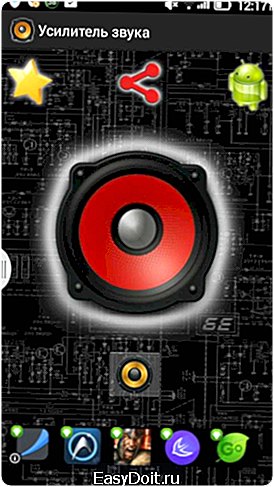
изображен динамик. Если нажать на него, будет произведена оптимизация, и громкость динамиков увеличится более чем на 20 %. Эта программа работает не на всех гаджетах.
Выводы
В статье мы рассмотрели, как увеличить громкость на Аndroid. С этой опцией надо обращаться очень аккуратно, ведь при повышении силы звука его качество может упасть. Поэтому лучше помнить, а еще лучше записывать базовые установки устройства: тогда при необходимости их можно будет возвратить к первоначальному состоянию. Если вы захотите вернуть телефон к базовым настройкам перейдите по ссылке.
Как увеличить звук на Android: Видео
Улучшение звука на гаджетах с ОС Android: Видео
Каждую неделю новый ассортимент техники с отличными скидками. Выбирайте из сотни моделей: от холодильников и стиральных машин до ноутбуков и смартфонов. Успейте купить по самой выгодной цене! Узнай подробности>>>
⚠️ Как увеличить звук на Android
Улучшение звука на гаджетах с ОС Android
Как увеличить громкость Bluetooth гарнитуры на Android
Приложение для Bluetooth гарнитуры на Android
v-androide.com
Как увеличить громкость динамика на Андроиде? Лучшие способы
Пытаясь найти способ, как увеличить громкость динамика на Андроиде, вы наверняка зайдете на эту страницу. И будьте уверены, здесь вы найдете этот способ, причем даже не один. Оптимальный вариант при этом из предложенного набора способов вам поможет выбрать интуиция или метод «проб и ошибок». В любом случае, вы будете довольны результатом, а пока приступим к рассмотрению проблемы.  Содержание: Проблемы со звуком, так или иначе, могут встречаться с любым устройством – и бюджетным, и достаточно дорогим. Однако пути решения этих проблем практически идентичны, поскольку программная часть систем одного поколения всегда будет аналогичной, пусть даже и с некоторыми отличиями. Соответственно, минимальные отличия процесса настройки будут связаны в большей степени именно с особенностями версии операционной системы. Что касается особенностей звучания самого устройства, то стоит отметить, что отличия звука дорогого и бюджетного устройства будут все равно ощутимыми и далеко не все программные средства способны исправить качество звучания динамика бюджетного смартфона или планшета на базе Андроида. Таким образом, если звук, воспроизводимый таким динамиком, будет увеличен, в противовес этому могут возникнуть аппаратные проблемы. К примеру, динамик начнет выдавать звук на неразрешенных частотах и в итоге при звучании будут появляться посторонние шумы, в том числе писки, хрипы, треск и, возможно, хлопки. Поэтому в процессе подбора настроек учитывайте, что подобные проблемы могут возникнуть и старайтесь не допускать ошибок, чтобы сохранить работоспособность устройства. Прежде чем переходить к наиболее жестким мерам контроля параметров смартфона на Андроиде, рассмотрим правила стандартной регулировки громкости. Отметим, что регулировка громкости может производиться как глобально для всех звуков системы, так и для отдельных приложений, что особенно важно, когда вы вроде бы выставили звук на полную громкость, а вот в медиаплеере композиция воспроизводится тихо. В данной ситуации все можно решить механическим путем, т.е. используя клавишу-качельку громкости. Использовать ее нужно не тогда, когда на экране отображается рабочий стол, а именно при запущенном заданном приложении. К примеру, в режиме разговора будет регулироваться громкость именно для общения, а при просмотре галереи – громкость воспроизводимого видео. Используя данный метод, большинство пользователей приходит к тому, что в каких-то ситуациях звучание смартфона получается избыточным, а где-то – недостаточным.
Содержание: Проблемы со звуком, так или иначе, могут встречаться с любым устройством – и бюджетным, и достаточно дорогим. Однако пути решения этих проблем практически идентичны, поскольку программная часть систем одного поколения всегда будет аналогичной, пусть даже и с некоторыми отличиями. Соответственно, минимальные отличия процесса настройки будут связаны в большей степени именно с особенностями версии операционной системы. Что касается особенностей звучания самого устройства, то стоит отметить, что отличия звука дорогого и бюджетного устройства будут все равно ощутимыми и далеко не все программные средства способны исправить качество звучания динамика бюджетного смартфона или планшета на базе Андроида. Таким образом, если звук, воспроизводимый таким динамиком, будет увеличен, в противовес этому могут возникнуть аппаратные проблемы. К примеру, динамик начнет выдавать звук на неразрешенных частотах и в итоге при звучании будут появляться посторонние шумы, в том числе писки, хрипы, треск и, возможно, хлопки. Поэтому в процессе подбора настроек учитывайте, что подобные проблемы могут возникнуть и старайтесь не допускать ошибок, чтобы сохранить работоспособность устройства. Прежде чем переходить к наиболее жестким мерам контроля параметров смартфона на Андроиде, рассмотрим правила стандартной регулировки громкости. Отметим, что регулировка громкости может производиться как глобально для всех звуков системы, так и для отдельных приложений, что особенно важно, когда вы вроде бы выставили звук на полную громкость, а вот в медиаплеере композиция воспроизводится тихо. В данной ситуации все можно решить механическим путем, т.е. используя клавишу-качельку громкости. Использовать ее нужно не тогда, когда на экране отображается рабочий стол, а именно при запущенном заданном приложении. К примеру, в режиме разговора будет регулироваться громкость именно для общения, а при просмотре галереи – громкость воспроизводимого видео. Используя данный метод, большинство пользователей приходит к тому, что в каких-то ситуациях звучание смартфона получается избыточным, а где-то – недостаточным. 
Рис. 1 – Клавиша-качелька регулировки громкости
Второй способ регулировки звука предполагает использование других стандартных средств – программных. Их функционал ограничивается всего несколькими категориями, которые регулируют громкость звучания:
- звонки;
- разговор;
- системные звуки;
- медиафайлы.
Чтобы добраться до этих регулировок, требуется сделать всего несколько шагов. Первый шаг – найти системное приложение с названием «Настройки». Его ярлык выглядит как шестеренка независимо от примененной темы оформления. Далее в выбранном приложении будет доступно системное меню, в котором потребуется выбрать категорию под неожиданным названием «Звонки и вибрация». Именно внутри нее скрываются шарниры, благодаря которым можно тонко настроить звук каждой из приведенных выше категорий. Стоит отметить, что наглядность такой регулировки оставляет желать лучшего, несмотря на современный интерфейс. Однако поиграв с шарнирами, используя короткие и длинные тапы (с удержанием), нетрудно понять, как работает приложение. При этом, если эти настройки выставить на максимум, это будет лишь граница, которую не позволяет нарушать производитель устройства или разработчик фирменной программной прошивки на базе стандартного Андроида и чтобы их нарушить, требуется применять другие способы.
Рис. 2 – Окно регулировки громкости
Когда встроенных возможностей гаджета кажется недостаточно, первая реакция пользователя – применить сторонние программные средства. Их найдется великое множество в «Play Маркет». Но прежде чем забивать в его поиск «Увеличитель громкости», стоит обратить внимание на то, что далеко не все программные средства дают полную свободу действий. Часть приложений имеют достаточно узкий функционал и просто выводят на максимум аппаратную мощность динамиков и микрофонов, что вовсе неверно, а подобного результата можно добиться и скрытыми встроенными средствами, речь о которых пойдет далее. А пока обратим внимание на то, что при помощи одного приложения можно не только улучшить звук, но и повысить качество воспроизводимого звука благодаря используемым особым программным уловкам. Поэтому правильнее будет искать не увеличитель громкости, а нечто вроде аудиоцентра или утилиты для настройки звука. Одной из наиболее удачных подобных программ для Android можно считать Dolby Atmos. Она имеет интуитивный интерфейс со встроенным эквалайзером, который позволит не только увеличить громкость до максимума, но и настроить звучание по собственному вкусу. 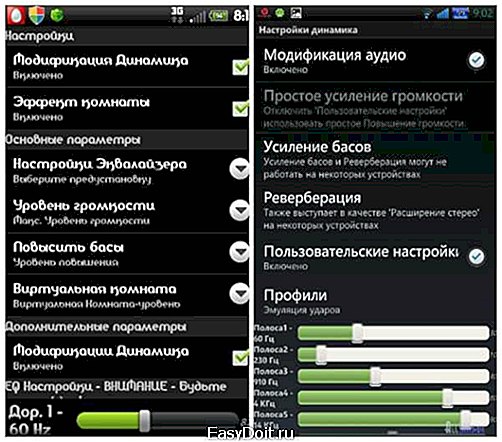
Рис. 3 – Приложение для настройки звука
Если же платить за регулировку громкости вы не желаете, можно воспользоваться стандартными, но скрытыми от рядового пользователя настройками. Они доступны в так называемом режиме разработчика или «Engineer Mode». К сожалению, он доступен не для всех прошивок на базе Андроида и доступ к нему защищен. Каждый производитель гаджета решает сам – использовать собственный код доступа или стандартный, а возможно, и вовсе закрыть доступ пользователя к этим настройкам. Чтобы это выяснить, необходимо перейти к режиму набора. Для этого нужно нажать на иконку с телефонной трубкой (у смартфонов обычно располагается в левом нижнем углу рабочего стола), а в появившемся окне выбрать иконку с клавишами подписью «Телефон». После этого можно ввести код, соответствующий марке производителя, из нижеследующей таблицы:
ZTE HTC Sony Philips Samsung Alcatel, TEXET, Prestigio, Fly смартфоны с процессорами МТК *#*#3646633#*#* + + + + *#*#4636#*#* + + + *#*#8255#*#* + + *#*#3424#*#* *#*#197328640#*#* + *#*#7378423#*#* + *#*#3649547#*#* + *#*#13411#*#* + *#*#3338613#*#* + *#*#54298#*#* +В заголовках столбцов указаны марки гаджетов, а в заголовках строк – совместимые с ними коды доступа к режиму разработчика. В этой таблице представлены не все бренды лишь потому, что они используют индивидуальные коды доступа, к примеру:
- *#*#2237332846633#*#* у Acer;
- *#*#2846579#*#* а также *#*#14789632#*#* у
После ввода подходящего кода становится доступным режим «Engineer Mode». Его особенностью является то, что команды внутри него представлены исключительно на английском языке. Поэтому при их выборе необходимо четко понимать, какую именно команду вы выбираете. Для получения доступа к настройкам громкости необходимо среди окон приложения найти «Hardware testing». Большинство моделей позволяет сделать это путем перелистывания вбок. В появившемся на экране списке потребуется выбрать категорию «Audio». После этого станет доступным окно регулировок. Внутри него потребуется выбрать значение для выпадающего списка с настраиваемым режимом, в котором содержатся значения, и наиболее важные из них – первые:
- Headset Mode – громкость для работы с наушниками или другими динамиками;
- Headset_LoudSpeaker Mode — громкость для работы с гарнитурой;
- LoudSpeaker Mode – громкость громкой связи;
- Normal Mode – режим работы с приложениями;
- Speech Enhancement – громкость разговоров по телефону.
Для каждого из них имеется список виртуальных и физических устройств:
- FMR – FM-радио;
- Media – медиаплеер;
- Mic –микрофон;
- Ring –звонок;
- Sip – сетевые звуки;
- Sph – разговорный динамик;
- Sph3 – дополнительный динамик (есть не у всех моделей).
У каждого из них имеется несколько уровней громкости, начиная с нулевого. Для них вручную и задаются значения. 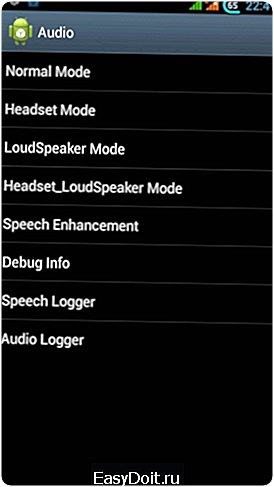
Рис. 4 – Категории настройки «Audio»
Чтобы правильно установить наибольшее значение громкости для виртуального или физического устройства, необходимо перейти в списке к наибольшему уровню, к примеру, 13Level. Для него в соответствующей ячейке потребуется увеличить стандартное значение на несколько пунктов. Наибольшее и наименьшее значения, доступные для этого устройства, будут указаны в скобках сбоку. Все выбранные параметры будут применены немедленно, сразу же после нажатия кнопки «Set», расположенной рядом с ячейкой, куда вводятся числа. 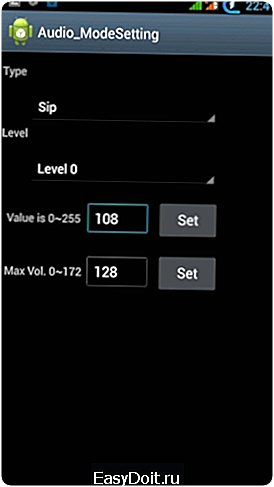
Рис. 5 – Форма настройки значений
Поделиться Оценить статью (Пока оценок нет)
ddr64.ru
Как увеличить громкость динамика на Android? | КТО?ЧТО?ГДЕ?
Заводские настройки гаджетов рассчитаны на усредненные параметры, что вовсе не означает их удобство и правильность. Например, если разработчиками были некорректно настроены режимы, то уровень звука может быть слишком низким или чересчур высоким. Изменить это можно посредством нескольких простых команд. Узнаем, как увеличить громкость динамика на Android.

Увеличиваем громкость программными методами
Для повышения уровня громкости можно скачать специальную программу в магазине Google Play. Там их представлено несколько, каждая способна вам помочь настолько, насколько возможно. Одна из самых популярных утилит – Volume+. Она управляет настройками в разных режимах – с включенными динамиками, наушниками или беспроводной гарнитурой. Это не все, что может предложить пользователю приложение. Имеются и дополнительные функции: эффект объемного пространства, усиление низких частот и прочие возможности. В наличии несколько вариантов предустановленных настроек, эквалайзер на 5 полос, позволяющий владельцу гаджета задать параметры на свой вкус, а еще – два десятка степеней регулировки звука.
Программа доступна в двух вариантах: бесплатном, но ограниченном, и платном (с поддержкой всего функционала). Аналогично действуют другие приложения, представленные в Google Play, если Volume+ по какой-то причине показалась непонятной.
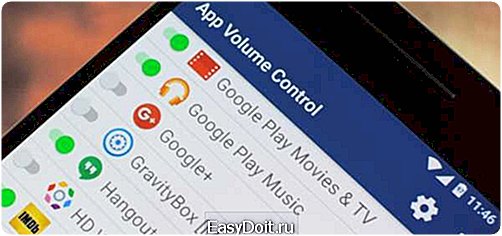
Работаем в инженерном меню
Процесс изменения громкости в инженерном меню более сложен, потому рекомендуем перед выполнением операций вооружиться листом бумаги и записывать все значения, установленные по умолчанию, туда. Если что-то сделаете неправильно, можно будет восстановить исходные параметры.
- *#*#3646633#*#* – общая команда для устройств на чипах MTK
- *#*#4636#*# – аппараты Samsung
- *#*#3424#*#* – смартфоны HTC
Вам нужен раздел Audio.

Текст может быть на русском языке, но чаще он на английском. Когда зайдете в раздел, увидите несколько строчек — каждая из них контролирует громкость в определенном режиме. Когда войдете в любой из разделов, сможете настроить громкость по своему вкусу. Там будут представлены еще несколько строк, отвечающие за настройки динамика при разговоре, чувствительность микрофона, параметры воспроизведения мультимедиа и другие.
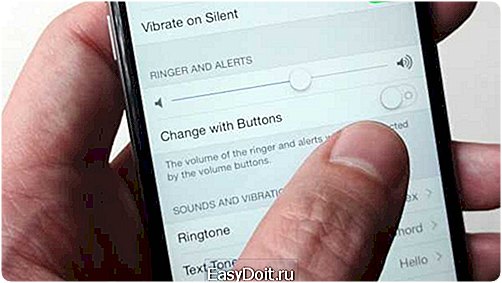
А дальше идет список уровней громкости от 0 до 6. Настраивать можно вручную, присвоив значение от 0 до 255. Максимум лучше не выставлять, могут начаться проблемы. На этом настройка звука завершена!
kto-chto-gde.ru